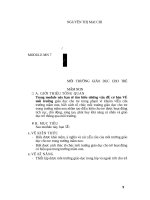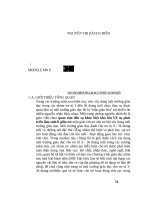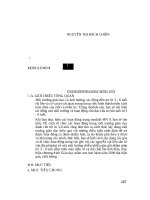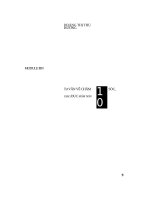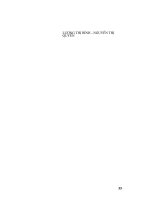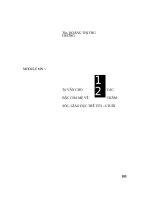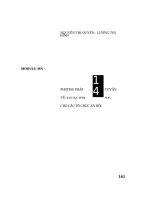Bài thu hoạch BDTX mầm non Module 31 ( bản wor)
Bạn đang xem bản rút gọn của tài liệu. Xem và tải ngay bản đầy đủ của tài liệu tại đây (1.17 MB, 104 trang )
HOÀNG CỦNG
DỤNG
MODULE MN <
HƯÚNG DẪN SỬ DỤNG
MỘT SÔ PHẦN MỀM VUI
3
1
CHOI, HỌC TẬP THÔNG
DỤNG CHO TRẺ MẦM NON
163
Dỹ A . GIỚI T HIỆU TỐNG QUAN
Đẩy mạnh úng dụng công nghẾ thông tin (CNTT) trong giáo
dục là một trong những vấn đẺ đã và đang đuợc Bộ GD&ĐT rất
quan tâm. Năm học 2003- 3000 được Bộ GD&ĐT lấy làm năm
học CNTT.
Năm 2010, Vụ Giáo dục Mầm non (GDMN), Bộ GD&ĐT đã tổ
chúc tổng kết 5 năm úng dụng CNTT trong GDMN. Qua những
năm đầu triển khai chỉ đạo thục hiện, cẩp học mầm non đã cỏ
những kết quả đấng khích lệ trong việc úng dung CNTT vào
quân lí, chỉ đạo và tổ chúc các hoạt động vui học cho trê mầm
non. Tuy nhìÊn, việc úng dụng CNTT trong cáp học mầm non
vẫn còn nhìỂu khỏ khăn, bất cập về cơ sờ vật chất, trình độ,
năng lục GV, cán bộ quân lí và quan điểm của sã hội cũng như
cửa các nhà quân lí giáo dục.
Mục tìÊu úng dụng CNTT trong GDMN chú yếu tập trung vào
việc quân lí chỉ đạo. Khai thác, sú dụng CNTT trong việc tổ
chúc các hoạt động vui học cho tre cần cỏ thửi luợng cũng như
dung luợng vừa phải, phù hợp. Module này' sẽ cung cáp cho GV
một sổ kiến thúc nhất định và những hướng dẫn cụ thể để GV cỏ
thể khai thác, sú dụng một cách cỏ hiệu quả các phần mềm trò
chơi vui học thông dung, úng dung vào tổ chúc các hoạt động
học theo chú đỂ trong truửng mầm non.
Module này giới thiệu, huỏng dẫn GV sú dung một sổ phần mềm vui chơi, học tập
thông dụng cho trê mẩm non.
(oỳ c. NỘI DUNG
Nội dung 1__________
-
KHÁI QUÁT VỀ HIỆU QUÀ ỨMG DỤNG CỒNG NGHỆ
THÔNG TIN TRONG GIÁO DỤC MAM NON
Bạn đã tùng nghe và đã úng dung CNTT trong GDMN, hãy viết
ra suy nghĩ cửa mình để trả lời câu hối sau:
câuhòii Ung dựng CNTT trong GDMNnhững năm qua có hiệu
ỉỊuảnhư thểnàoĩNhững thuận lợi vả ỉdió ỉdiăn trong íỊitá trình
ứng dụng CỈV7T trong Gấp học ỉà gìĩ
Hiệu quả úng dụng CNTT trong GDMN:
-
Những thuận lợi trong quá trình úng dụng CNTT:
-
Những khỏ khăn trong quá trình úng dụng CNTT:
Bạn hây đối chiẩi vời những thởng tm dưới âầy và hoàn ữiiện
nội đung trả ỉờĩcâuhỏi.
THÔNG TIN PHÀN HỒI
165
Ngay 5/7/2006 Bộ truởng Bộ GD & ĐT đã kí Quyết định sổ
33S2/ỌĐ- BGD&ĐT-GDMN về việc phÊ duyệt dụ án “úng dụng
CNTT trong GDMN". Thục hiện sụ chỉ đạo của Lãnh đạo Bộ, cáp
học GDMN đã chú động, sáng tạo triển khai nhìỂu hoạt động úng
dụng CNTT trong GDMN, sau 6 năm thục hiện, GDMN trong cả
nước đã cỏ những kết quả đấng khích lệ. Trong đỏ, Bộ GD&ĐT đã
ra các vàn bản chỉ đạo, tổ chúc các lớp tập huấn cho cán bộ quân lí
và GV cổt cán ờ tất cả các tỉnh thành và Ban Phụ nữ Quân đội vỂ
úng dụng CNTT trong tổ chúc các hoạt động chăm sóc, giáo dục
trê; Các địa phuơng cũng triển khai tập huấn, mua sam máy tính,
máy chiếu, các phần mềm vui học dể phục vụ công tác quân lí chỉ
đạo cũng như úng dụng vào tổ chúc các hoạt động giáo dục cho
tre. lĩnh đến hết năm học 2010 - 2011, tổng sổ truửng nổi mạng
Internet trÊn cả nước là 11.771 truửng, chiẾm 90,7%; sổ cán bộ
quán lí, GV biết úng dụng CNTT là 164.794 nguửi, chiếm 58.3%;
cỏ nhiỂu GAĐT, câu chuyện, trò chơi vui học... cỏ chất lượng đã
đuợc đội ngũ cán bộ, GV mầm non xây dung và sú dung một cách
hiệu quả, góp phần nâng cao hiểu biết cho tre cũng như tạo nìỂm
vui, ham thích tham gia hoạt động cửa tre.
Tuy nhìÊn, việc úng dụng CNTT trong GDMN còn cỏ những khỏ
khăn, hạn chế đáng kể: Việc sác định tàm quan trọng cửa CNTT
trong GDMN cửa các cáp, các ngành ờ nhiều địa phương chua
được quan tâm đứng múc; điỂu kiện csvc còn thiếu thổn; cỏ những
vùng không thể dải cáp kết nổi Internet vì địa hình, vì không cỏ
điện; thửi gian cửa GV hạn hẹp, vẫn còn cán bộ quân lí, GV cỏ súc
ỳ đáng kể; sụ hiễu biết còn chua nhìỂu hoặc lệch lạc vỂ úng dụng
CNTT trong giáo dục cũng dẫn đến tình trạng lạm dụng CNTT và
trờ nÊn “nhìỂu" trong khi úng dụng các sản phẩm CNTT vào các
hoạt động quân lí, chăm sóc và giáo dục tre; một sổ thông tin, giáo
án tổt vỂ GDMN chua đuợc chia se kịp thời.
GIOI THIEU MOT SO PHAN MEM VUI CHOI, HOC
TAP THONG DUNG CHO TRE MAM NON
C&u hoii Hi&i nay co nh&ng phtfoi m£m vui choi, hoc tdp ndo
duac ung dungnhiSu trong trudngmSn non?Cdcphtfoi mihn do
166
co tdcddng, dnh hitdng th&ndo trong qud trinh tSchuchoat
ddnggido
duccho tre?
Noi dung
2
Ban hay li£t k£ t£n cac phiin mimva cong dung cua no:
Ban hay doc nh&ng fhdng tin du&i ddy dSco fh&m hitiu bitft v£
ccc phSi m&n fhdng dung trong GDMN.
THONG TIN PHAN HOI
Hien nay cac truimg miim non da cai dat, khai thac kha nhi£u
phiin m£m vui choi, hoc tSip da dang va phong phu. Ngoai ph4n
m£m vui hoc Kidsmart da duoc Vu Giao due M^m non, Bo
GD&BT phoi hop voi cong ty IBM Vi£t Nam tri^n khai tr£n
di£n rong trong ca nuioc thi nhi£u trufrng c6n khai thac cac
phiin m£m nhu Kidpix, Happykids, Qua tao mau nhiem va riat
nhi£u phin m£m ma nguon mo khac co the tai mi£n phi
hoặc chơi trục tuyến (online) trÊnmạng Internet. BÊn cạnh đỏ, GV
cũng cỏ thể úng dung các phần mềm khác như Microsoft office
PowerPoint, Photoshop, Flash để xây dụng các trò chơi, câu chuyện
phù hợp với các hoạt động dạy học cụ thể.
167
Phần mần vui họcKidsnart. vào những năm cuổi thập kỉ 60 cửa thế kỉ
XX, một nhỏm các nhà sư phạm cửa truửng Đại học Tổng hợp
Washington đã đua ra một cách giảng dạy mỏi thông qua các câu
chuyện. Phuơng pháp mỏi này rất cỏ hiệu quả với những học trò nhỏ.
Bằng cách sây dung các kỉ năng một cách tù tù, phương pháp này đâm
bảo sụ thành công và cỏ độ tin cậy cao. HS học theo phương pháp này
đã bất đầu cỏ sụ tụ tin vào bản thân và tụ tin vào khả nàng đọc cửa
chứng. Năm 1970, công ty Edmaik đã áp dụng các ý tường giáo dục
tìÊn tiến để tạo ra các công cụ dạy học cồ chất luông. Tới năm 1990,
Edmark đã sú dụng máy tính như một công cụ dạy học manh và đã
phát triển hàng loạt các phần mềm hấp dẫn, sáng tạo dụa trÊn các ý
tương giáo dục đã được kiểm chúng. Kidsmart gồm cỏ các phần mềm
trò chơi vui học JVgùi nhà toản học cửa Millie, JVgỡi nhà khởng
gửm và thờĩ gửm cửa Trudy, JVgỡi nhà khoa học cửa Sammy,
JVgùinhà sách của Bailey, và Thếgĩổĩ sôi động Thmkm's thừiỊp.
Phần m ần sáng tạo Kiảpix là chương trình đồ hoạ giúp trê phát huy
khả năng sáng tạo, tàng cường khả nàng dìến đạt và trình bày, phát
triển tri tường tượng, bồi dưỡng năng khiếu nghệ thuật cửa tre. Phần
mềm cỏ thư viện đa phuơng tiện phong phú, màu sấc chuẩn, sinh
động, âm thanh vui nhộn, cho phép tạo thư viện đa phương tiện riÊng,
đồng thòi hỗ trơ tạo hiệu úng và tương tác tổt.
Là một phần mềm sẵn cỏ trong gỏi Microsoft office PowerPoint,
không chỉ cỏ tính năng trình chiếu dữ liệu mà nỏ còn là một môi
trường mô cho phép tạo ra các trò chơi, câu truyện phong phú tù các
hiệu úng bÊn trong cũng như khả năng tiếp nhận dữ liệu tù bÊn ngoài,
tạo sụ linh hoạt và tính tương tác khá phong phú cho sản phẩm cửa
mình.
HƯỚNG DẪN KHAI THÁC sử DỤNG MICROSOFT
POWERPOINT XÂY DựMG TRÒ CHƠI, CÂU CHUYỆN
PHỤC vụ TỐ CHỨC HOẠT ĐỘNG HỌC TRONG TRƯỜNG
MĂM NON. THựC HÀNH XÂY dụng trò CHƠI, CÂU
CHUYỆN THEO CHỦ ĐẺ
168
Bạn đã đọc tài liệu hướng dẫn sú dụng Microsoft PowerPoint
để sú dụng phần mềm này xây dụng trò chơi, câu
Noitrong
dungGDMN,
2
chuyện phục vụ tổ chúc hoạt động giáo dục ờ trường mầm non.
Hãy nhớ lại và viết ra hiểu biết, kinh nghiệm của mình để trả lửi
câu hối sau:
Câu hòii Phần mền PowerPomt có những cồng cụ chủ yểugiĩ
Cách thức xầy dụng trò chơi, câu chuyện theo chủ đề trên phần
mần PoiverPoừì t thềnào?
- Những công cụ chính cửa PowerPoint:
-
Cách khai thác, sú dụng PowerPoint:
Bạn hãyâọcnhũngthởng tm dưỏĩââyâểtảngứiêmhiểu biếtvêaỉch
khai thảc sử dựng PoìiỉerPomt xầy dựng trỏ chơi, câu chuyện
phục vụ tổ chức cảc hoạt động gừỉo dục ở tnàmg mầm non.
THÔNG TIN PHÀN HỒI
1. Huứng dẫn khai thác sử dung Microsoft PowerPoint
ĐỂ bất íÉu quá trình khơi tạo một tài liệu thuyết trình
(slideshow), cần bật úng dụng này lÊn. Nhấn chuột vào Start
menu rồi mờ trình đơn Programs, tìm đến nhỏm Microsoft office
để mo PowerPoint. Màn hình sẽ cỏ giao diện như sau:
Hệ thống
Slide, nơi chứa cấc
thông
thanh cô ng
till cần trình
cụ
diỂn
169
Hệ thống thực đơn lệnh
Hệ thống thanh Cũ ng cụ
công cụ ______--Udy la u Jng trinh cỉngu aãìi ttẽn cua mọt CỈĨUOI thong tm. bang nay
được
gọi là Slide master (bảng chú).
Làm việc vái cácẩiâe
Nhập vàn bản vào các slide, định dạng font chữ cũng giiổng như
định dạng vàn bản word.
170
Muổn
Noinhâp
dungcác
2 dữ liệu khác vào slide, thao tác đơn giản nhất là đưa
con trố đến hệ thong thanh công cụ dưới sẽ cỏ một loạt các lệnh Insert
VVordAxt {chữ lệ thuậtị, Diagram or Oignizatĩon Chat {biẩi đo),
ClĩpArt {đoạn ciip lệ thuật ngon) hoặc Pictures ịpTanh ảnh). Cách thú
hai là chọn thục đơn Insert ờ hệ thiổng thanh công cụ trÊn. Ở đây
chứng ta cỏ thể chèn nhiều dữ liệu khác như âm thanh, hình ảnh,
phim ... và các kết nổi khác. Trong phần sau chứng ta sẽ xem xét chi tiết
hơn các tiện ích này.
^ ____
i Draw 1^]|AutoShapes ^ XX I
Slide 1 of 1
I
Q
o I^aj I ^ ^
DefaultDesi
fault Design
Insert Wũ rdArt
Diagram ũ r orgnizatiũ 11 chat
Pictures
ĐỂ tạo các slide tĩỂp theo, chọn Insert/New slide hoặc biểu tương
N ew Slide trÊn thanh Tollbar hoặc gõ Ctrl 4- M.
Thao tác lưu giữ file trình chiếu cũng giổng như lưu giữ các file
vàn bản (Word) khác.
Chọn phông chữ và điỂu chỉnh phỏng cũng giổng như trÊn
Microsoft Word. Kích cỡ nÊn trong giới hạn tù 20 - 44 pt. Không
nÊn chọn kích cỡ dưới 20 pt vì chữ sẽ nhỏ khi nhìn tù xa (trừ khi
trình bày bảng sổ liệu thì cỏ thể chọn cỡ nhố hơn, nhưng không
nÊn nhố quá 1S pt).
ĐỂ tạo mầu nền mỏi: vào Format/Custom Background rồi chọn
màu bạn thích, nhấp Apply cho một hoặc Apply to All cho lất cả
các slideshow.
Tạo các hình tuy thích: Nhấp vào các biểu tương nằm trên hộp
Drawing, sau đỏ vẽ lÊn slideshow cửa mình nhằm tạo các hình
theo sờ thích. Biểu tượng Textbox để viết các đỂ mục. cỏ thể
XDay các đổi tương cửa minh bằng cách chọn biểu tượng Free
171
rotate tool, hoặc vào Draw/rotate /flip và chọn các kiểu xuay phù
hợp. Tiếp theo cỏ thể thay đổi font thích hợp bằng cách chọn
Format /font.
172
Bốsunghìệu
Noi dung ứng
2 đặc biệt
Nhấp vào biễu tượng Fill color
rồi chọn More Fill Colons...
hoặc
Fill Effect... để tạo các mầu sấc cho đoi tượng.
Chọn nút shadow Stile hoặc 3-D Stile
dể chọn hình bồng ưa
thích cửa đổi tượng lên hình nỂn. Đây cũng là một cách làm cho
đổi tượng thÊm phần đẹp mắt.
Một trong những hiệu úng cỏ kết quả tổt là tạo nÊn những ấn
tương khi trình bày các đổi tượng theo các cách khác nhau, làm
tàng hiệu quả trình bày lên rõ rệt. Nhấp vào biểu tượng Animation
effect trên thanh toolbar, một bảng nút sẽ hiện ra.
Việc tạo hiệu úng cho slideshow sẽ làm tàng tính hấp dẫn lôi cuổn
người xem. Tuy nhiÊn cần chú ý tới tính hợp lí cho tùng mục đích
cửa nội dung bài.
ĐỂ tạo hiệu úng cho chữ, hình ảnh, nhấn chuột phải vào khung
chứa chữ, chọn Custom Animation, cửa sổ Add Effect xuất hiện ù
bÊn phải, nhấp vào nút Add Effect để chọn hiệu úng, ví dụ như Fly
in (bay), Spin (quay tròn), Grow/Shrink (phỏng to/thu nhố),
Diamond (lấp lánh)... Kinh nghiệm cho thấy hiệu úng Random
Bars thưững được sú dụng. NỂu muổnáp dụng một kiểu hiệu úng
cho toànbộ nội dung slideshow thi vào menu slide
show/Animation Schemes, cửa so Apply to selected Slides xuất
hiện bÊn phải, chỉ việc nhấn chọn hiệu úng rồi vào slide
show/View Show xem thú.
ĐỂ tạo hiệu úng chuyển trang, vào slide Show/Transition, cửa sổ
slide Transition xuất hiện ù bÊn phải, nhấn chọn hiệu úng rồi vào
slide Show/View Show xem thú.
173
Custom Animation
b'jij
Add
V
Effect
^I. Appear
Rennũ
►
ĩk Entra
ve
nce
Emph
2. Blinds
V
asis ► ■i
k
V
Exi
► ■i 3, Box
t
k
Motion
4.
V
Paths ► ■
¡k Checkerboa
rd
5. Diamond
* 6. Fly In
7. Spinner
More
Effects.,,
-
-
Khai th ác và lưu trữ nguồn tiỉ liệu tranh ảnh, hmh động, ăm
thanh...
Nguồn tư liệu hình ảnh, âm thanh dùng để đưa vào slide cồ thể
được lấy tù nguồn sẵn cỏ trong PowerPoint (Clip Art, Auto
Shapes, WordAxt, Movie from clip Organizer, Sound from clip
Organizer...) hoặc lẩy tù các tư liệu do người sú dụng tụ tạo hoặc
tích lũy được.
Khai thảc từ ỉn t&met
N Ểu máy tính đuợc kết nổi với Internet, cỏ thể dế dàng tìm
kiếm và tải (download) hình ảnh, âm thanh, video dip vỂ và lưu
lai trong máy tính.
Khai ĩhác từ CD, VCD, DVD...
Tụ tạo từ mảy ảnhr mảy CỊU ay
Tự tạo âm thanh bằngaỉch ghi âm:
Phần mềm PowerPoint cỏ tính năng hỗ trợ ghi âm rất tiện lơi và
dế thao tác. Thòi lượng ghi âm tùy theo dung lương của máy
tính. Thông thưững cỏ thể ghi được hàng nghìn, hàng chục
nghìn phút.
Các điỂu kiện toi thiểu là máy tính phải cỏ card âm thanh hoặc
174
maĩnboard cỏ ho trơ âm thanh và phải cỏ một microphone.
Noi jbỉâer
dung 2tọ,i ổDr đật tển ỉà Recorded files nơi- chứa các tệp
Tạo
âm thanh sẽ được ứiu.
175
Bấm nút Slide show ở hớp thanh công cụ - Record Narration.
Hập thoại hiện ranhưsaii-.
Bấm nút Browse, tìm đến ổ D, đánh chữ Recorded files vào hộp
Folder name rồi nhấn- Select
íctory
B
ongilllllliillil
Dung : d
©'
LÍ
1
X
CJ
101
■
Tools*
Qo 1-06-2008
lt^)CongDung
ijj^lCopy
sang
CD
Õ MUSIC
¿^Recorded
3 files
(LI) SETUP
Folder
name:
Recorded
files
■Til 1 SíỊect 1
Can
cel
Sau khi nhấn xong sẽ trờ VỂ hộp thoại trÊn. cỏ thỄ điỂu chỉnh
múc cửa Mic (Set Microphone Level) hoặc chất lương âm thanh
(Change Quality). Lúc này đã sẵn sàng cho việc ghi âm. Bần OK
và đọc “Các bé thật đấng yÊu"; nói xong, bấm nút Esc trên bàn
phím để thoát. Màn hình sẽ xuất hiện hộp thoẹi sau, bấm Save.
176
Noi dung 2
177
TrÊn slide xuất hiện Hie âm thanh dưới hình dạng một chiếc loa,
đồng thời lúc này, folder Recorded files trong ổ D đã cỏ file âm
thanh ghi lại câu nói cửa mình. Ta cỏ thể chèn file đỏ vào bất cú
slide nào.
Nhúng (chèn) tàìnguyên vào slide
Cỏ thể chèn các đổi tượng như trong các phần mềm khác cửa bộ
office bằng cách vào Insert /object, cỏ thể chèn một tài liệu Word
hoặc bảng tính excel, một bản nhac, đoạn phim... bằng cách nhấn
chuột vào Insert. H ộp thoại đỏ cho phép ta nhúng tài nguyÊn vào
như sau: LUI IC|J LI IU1J
_l
V
Insert Format Tools slide show Window Help
New 5lide Ctrl+M
i I Arial
Slide
Number
Date and
Time... 3
Comment
lãi Clip Art
rjl Text Box
^ From Scanner or
Movies
and Camera. New Photo
Sounds
►
Album.
Chart,,.
^
Table,,,
AutoShape
Hyperl[nk...
s Word
Ctrl+K
Art...
til
Jii Organization
r&] From
chart
File.,,
Picture
D
Siêu liên kểt (Hyperlừiỉậ
Đây là một ho trơ vô cung hữu hiệu cửa công nghệ tin học nhằm
178
giúp lìÊn kết bất cú thông tin nào tồn tại trÊn máy tính cửa bạn.
Liên
kếtcảcsiiàs
Noi
dung 2 Ùvngcùng mật file:
Ví dụ: Slide master cỏ 5 hình vẽ biểu tượng cho 5 nghề. 5 slide
tiếp theo là 5 nghỂ đỏ với các đồ dùng, dụng cụ đứng và không
đứng với nghề (rèn luyện tư duy logic).
Diến giải: Khi bấm vào hình nghỂ nào thì sẽ chay đến đứng
slide đỏ. ĐỂn slide đỏ nồi, chỉ cần bấm vào chữ HOME là trô
vỂ slide đầu.
179
EBT
SHê-1 ĩề 1 WMrtr
‘J itJJt
f V h "■J ** '(■■■*»««
~ Ì>ỊJ|
ýoV3»nlww
1-1 1
KnEuỉ#u*ủi
r-11
^
Cách làm: Nhấp chuột phẳi vào biểu tương bác sĩ, nhấp
Hyperlink, nhấp vào file “BeTimDoDungDungCu" Bookmark- slide 3- OK.
Insert Hyperlink
Làm tương tụ vời cảc slide khâc.
Ở slide thú hai, nhấp vào Texffiox, đánh chữ HOME, bôi đen
180
chữ HOME, nhấp chuốt phẳĩ, nhấp Hyperlink, nhấp vào file
“BNoi
eTĩmDoDungDungCu”
- Bookmark- slide 1- OK.
dung 2
Copy Text Box cồ chữ HOME đỏ và dán (paste) vào các slide
khác.
Lĩèn kết đũi tuọng vói các file, folder, các đuờng link tới website
khác
Chọn đổi tương và thao tác tương tụ như trên. Tim đưững dẫn
đứng đến file, folder hay địa chỉ website đỏ; không vào
Bookmark.
Trình diễn sản phẩm
Cỏ nhìỂu cách để trình diến các slide PowerPoint, vào
View/Slide show hoặc nhấp biểu tuợng slide show bÊn trái phía
dưới màn hình, cỏ thể sú dụng phím tắt là F5 để mờ tù slide íÉu
tìÊn hoặc tổ hop shift 4- F5 để mủ slide hiện tại. Theo mặc định,
đuôi của các file PowerPoint là *.ppt.
Khi trình dìến, các đổi tượng cửa slideshow hoặc tùng slideshow
sẽ hiện ra theo tùng cái nhắp chuột hoặc biểu tượng nào đỏ cửa
bàn phím.
Cỏ thể dùng bút để vẽ, khoanh tròn các vấn đỂ quan trọng bằng
cách nhắp vào nút cỏ hình mũi tÊn bÊn dưới và chọn pen hoặc
nhắp nút phải lèn mần hình và chọn lụa. cỏ thể chọn mầu cho
đưững vẽ bằng cách vào pointer options /pen color và chọn mầu
thích hợp.
Muổn kết thúc, chọn End show hoặc bán Esc.
Đóng gói sản phSĩi
ĐỂ tạo hiệu quả cho việc trình chiếu các nội dung trên phần
mềm Microsoft PowerPoint, nhiều khi nguửi ta nhung, chèn các
âm thanh, vĩdeoclìp... vào bảng trình chiếu. Thục chất, các thao
tác này là tạo đường dẫn tù file dữ liệu gổc vào bảng trình chiếu,
chính vì vậy, khi dĩ chuyển file PowerPoint sang các địa chỉ
khác, hoặc dĩ chuyển đến máy tính khác, in ra đĩa CD, bất buộc
phải đỏng gỏi dữ liệu thì toàn bộ các file được sú dung trong
phần trình chiếu mỏi tạo thành một khiổĩ gắn kết (folder) và cỏ
181
thể di chuyển đi bất cú đâu cũng hoạt động bình thường.
Thao tác này rất đơn giản, được thục hiện như sau:
Đổi vói PowerPoint 2003: Sau khi hoàn thành nội dung diD
bảng trình
chiếu, ta dĩ chuyển chuột đến thanh công cụ và nhấn vào Fiỉe,
cửa sổ hiện ra như sau:
182
TES®
■ Type a
question for
help T — I
=F I ũẩ*
Design
_2|
New
slide
:Started Getting
p ^ Ucnusfr
~J3
Office
Online
Ỉ Microsoft PowerPoint [Presentation!]
Fil ~"| Edit
Inser F
e
J
View
New,..
t or
Ctrl+
N
ctrl+
o
Open,..
dose
A
Save
ctrl+
s
5ave As...
Save as Web
&1Page...
Permission
n
• Connect to Microsoft
office Online
• Get the latest news
about using PowerPoint
• Automatically
update
this list from the web
►
Package für CD...
"
Page
Setup...
Preview
Print.,.
a
■
A
More...
ctrl+
p
Send To
5earch for:
i
►
IB
Example: "Print more than one
copy"
1 E-¡t
1s1
l/=? Open,..
start
O
o
(p
'
x>:>Firefox
-
Presentation!
tali
Sau đỏ nhài vào Package for CD. cỏ một hộp thoẹĩ nhố hiện ra
như sau:
EMS
Ẽ1 Microsoft PowerPoint [Presentation!]
:File Edit View Insert Format Tools slide show Window Help
I J -Í J I - Î 3
“Ï
’
M □I
Package for
CD
Copy presentations to a CD that will play on
computers running Microsoft Windows 98
Second Edition or later, even without
PowerPoint.
Presentation
l.ppt
Type
question
fora
help ■*'
y
De ign
—^
—ew - —Ij
¡Getti
ng
starte
drJ
^
Urfiir
Wr
¿Office
Online
• Connect to Microsoft
office Online
• Get the latest news
about using PowerPoint
■ Automatically update
this list from the web
More...
Search for:
Linked
filesViewer
and the
PowerPoint
are
[ Onhinnc I
J IJ II Ü......................................
J IJ J IJII......................................
Ể..........................................
i..........................................
Rĩ...........................................
1; start ö Ö
« wFirefox ▼
Presentation1tffl Document 1
&||
Đánh kí hiệu cửa file vào cạnh Name ứie CD, chỗ
PressnừitừỉnCD. ví dụ: LQVT5t.
Ở phía duới hộp thoại đỏ cỏ lệnh Copy to Foïder (Tạo tệp chúa
toàn bộ dữ liệu) và Copy to CD (Sao chép trục tĩỂp vào đĩa CD).
Copy to Folder: Nhấn vào íÊy, xuất hiện tĩỂp một hộp thoại nhỏ
nữa:
Microsoft PowerPoint - [Presentation!]
File Edit View Insert Format Tools Slide Show Window Help
! J
; Draw ~ j~lfr~|| AutoShapes -
o
LMJI
XJ
Type a question for help V )
I IF Deign a Hew slide I
\ \ □ Q BI -41
Đánh tên tệp vào Presenta.tĩonCD. Bán vào Brouỉse để đặt đứng
folder vào vị trí mong muốn. Sau đỏ nhấn OK vào lất cả các hộp
thoại. Sau khi hoàn tất, bài giảng đã đuợc đỏng gói vào một thư
mục (folder). Ta cỏ thể copy toàn bộ thư mục này tới bất kì ổ cúng
khác hay máy tính khác thì bài trình chiếu sẽ vẫn hoạt động một
cách bình thường.
Copy to CD: Đây là thao tác đỏng gỏi và copy trục tiếp vào đĩa
CD. cho đĩa trắng (Recordable CD) vào ổ. Sau đò lầm tương tụ
như Copy to Foỉdsr.
Đổi vói PowerPoint 2007: Sau khi hoàn thành nội dung diD bảng
trình chiếu, dĩ chuyển chuột đến biểu tương Microsoft office ù
phía trái góc
trÊn cùng cửa màn hình, của sổ hiện ra như sau, nê chuột xuổng
Publish, rè sang vầnhấn vầo Package for CD.
2.
-
Các thao tác tiếp theo giổng như PữwerPoint 2003.
Xây dung giáo án, bài trình chiếu, trò choi, câu chuyện
Giáo án đuợc xây dụng trÊn cơ sờ kết hợp úng dụng CNTT vào
các nội dung trong chương trình chăm sóc và giáo dục trê mầm
non nhằm tham gia vào phát triển thể chất, trí tuệ, nhận thúc
thần mĩ cho tre cũng như đánh giá sụ phát triển cửa trê.
Giáo án nhất thiết phải cỏ sụ tương tác giữa ba yếu tổ cơ bản là
c ô - Tre - Máy tính.
Quy trình xầy ảụnggừío án\
Hình thành ý tương, chọn chú đỂ và hình thục phù hợp với chú
đỂ (trò chơi, cuộc thi, câu đổ, kể chuyện, giới thiệu khái niệm...)
Xây dụng đỂ cương chi tiết
Tìm tư liệu thích hợp